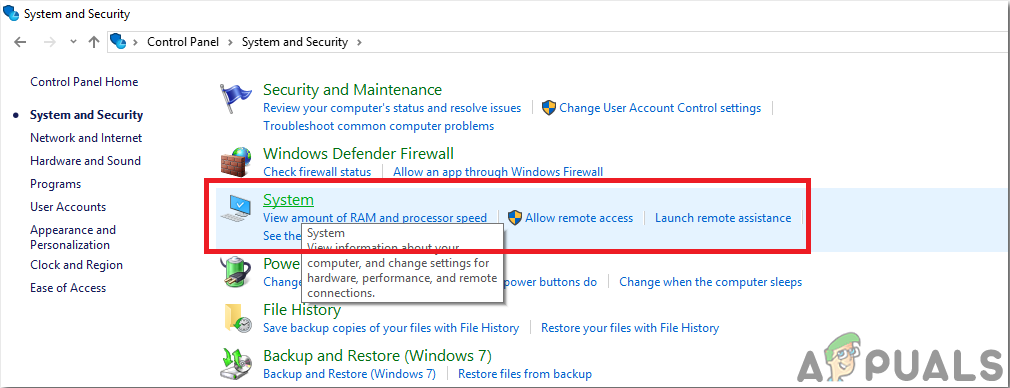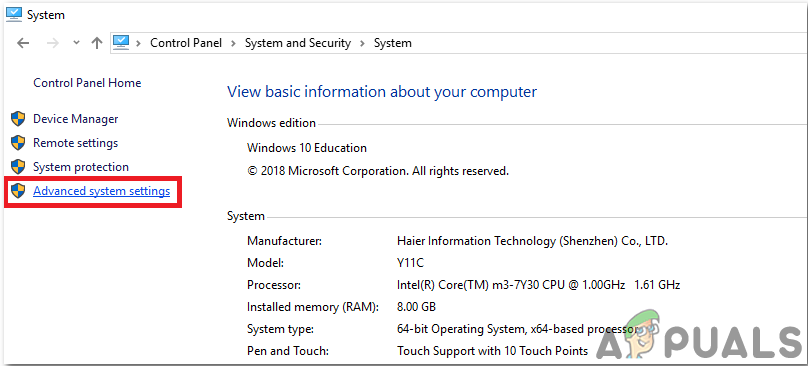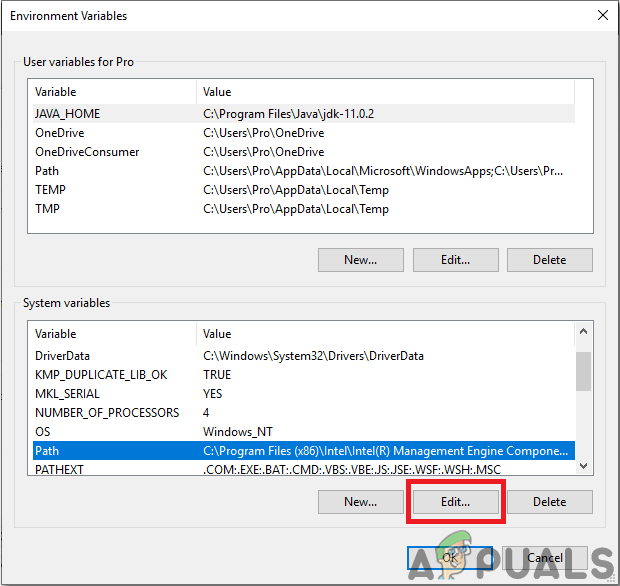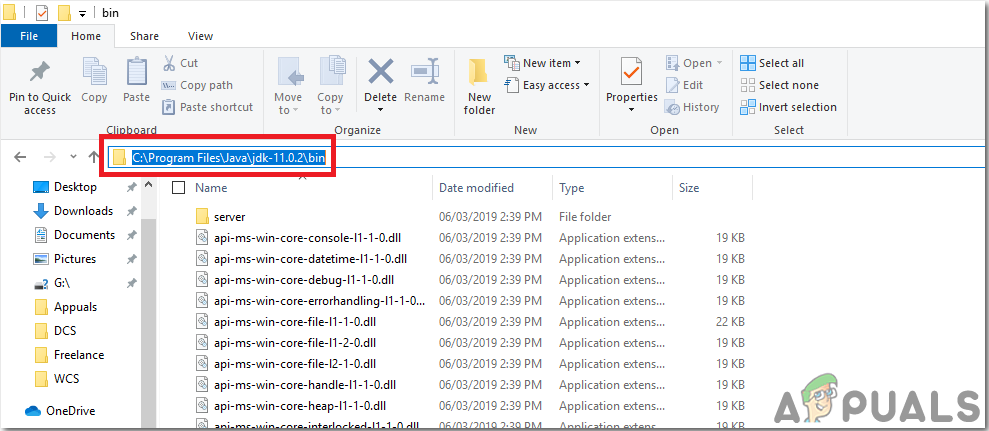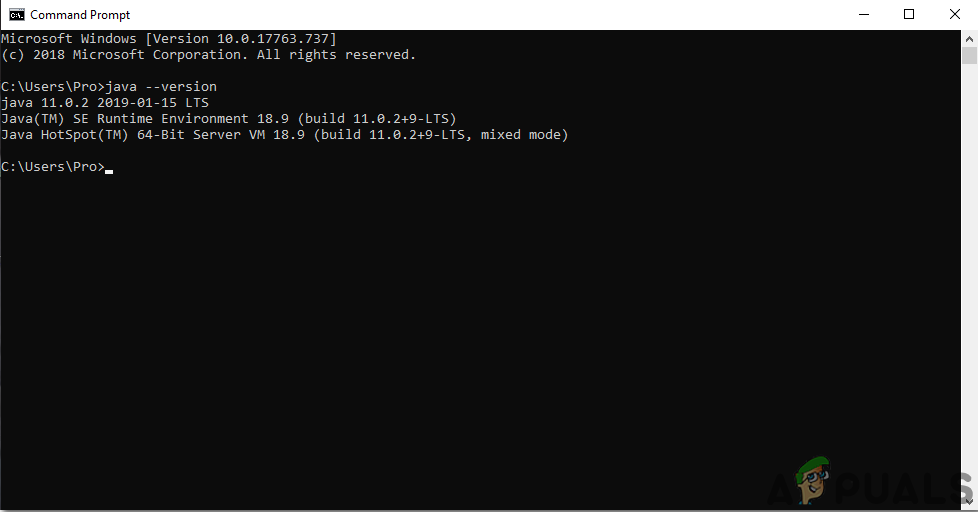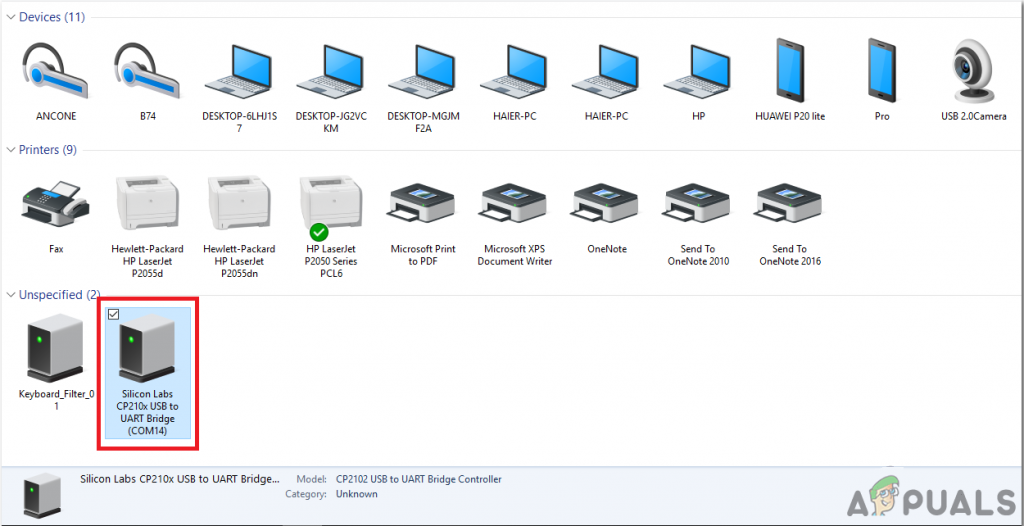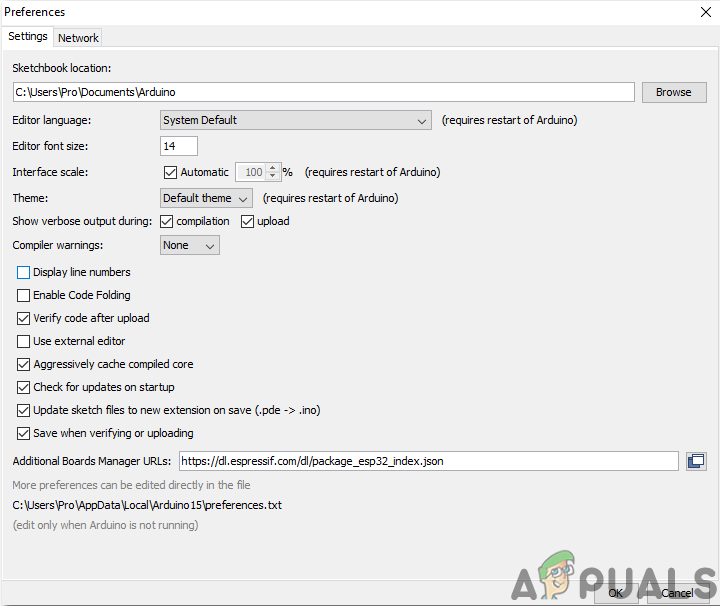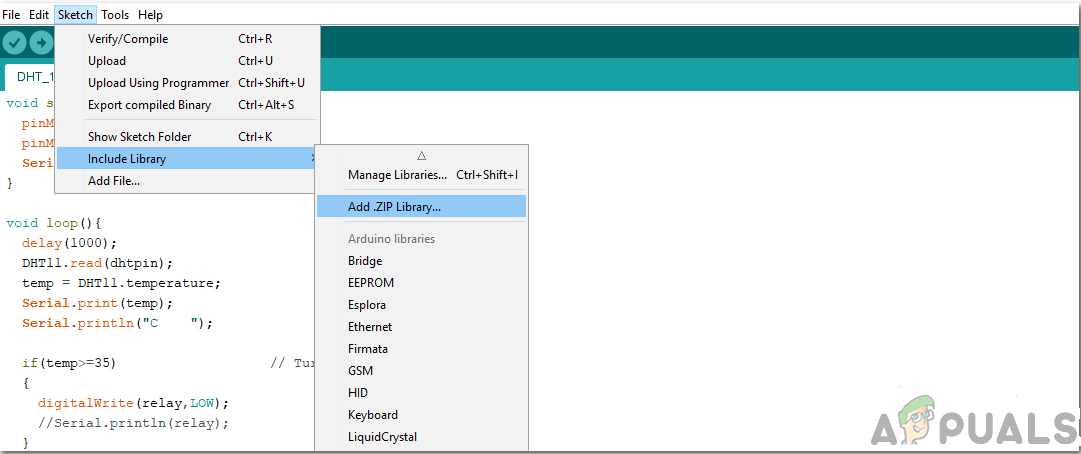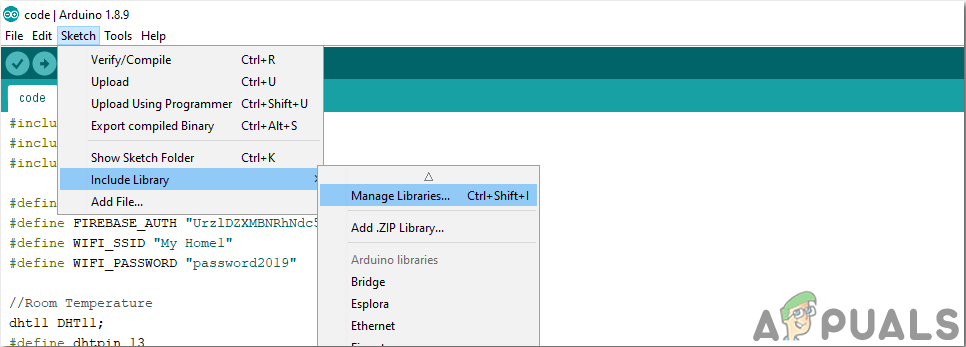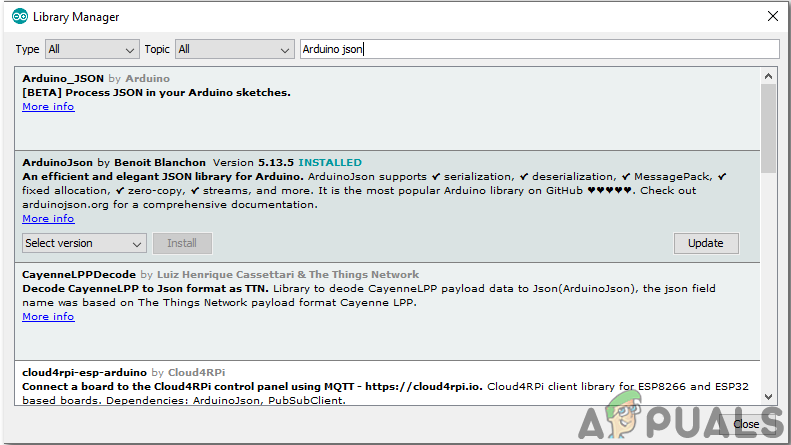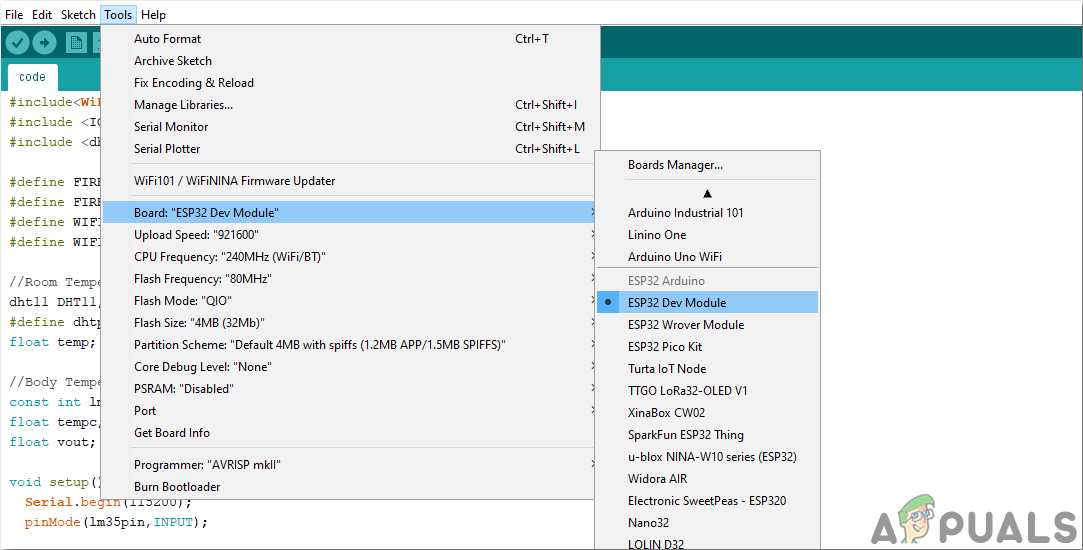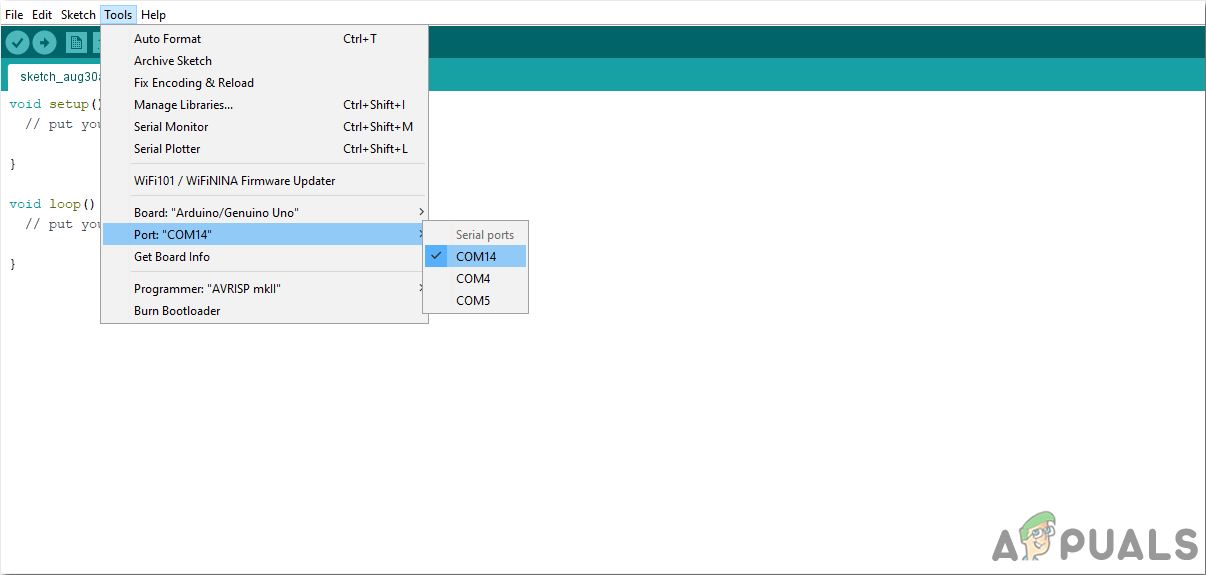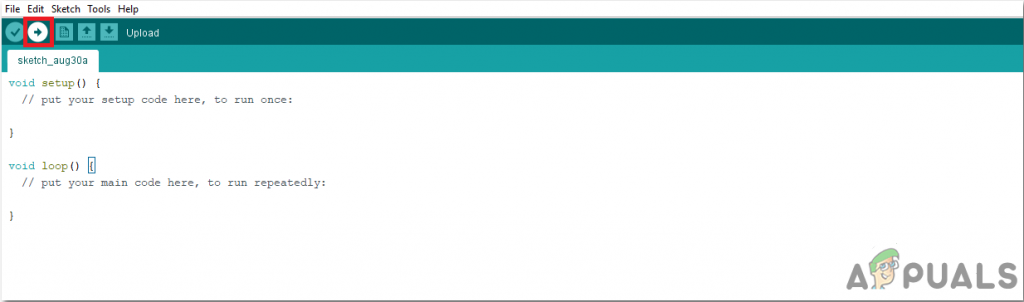TO புத்திசாலி விளக்குகள், பொழுதுபோக்கு அமைப்புகள் மற்றும் பிற சாதனங்களை கட்டுப்படுத்தும் அமைப்பு வீட்டிலேயே எளிதாக வடிவமைக்கப்படலாம், மேலும் இது நவீன உலகின் மிக வேகமாக வளர்ந்து வரும் கருத்தாகும். ஸ்மார்ட் ஹோம் சிஸ்டம்ஸ் என்பது ஒரு கருத்தாகும், இதில் அனைத்து மின் சாதனங்களும் சாதனங்களும் ஒற்றை ரிமோட் கண்ட்ரோலைப் பயன்படுத்தி கட்டுப்படுத்தப்படுகின்றன. இப்போதெல்லாம், ஒரு வீட்டின் பல்வேறு மின்னணு அளவுருக்களைக் கட்டுப்படுத்த ரிலே தொகுதி போன்ற ஒரு கூறு பயன்படுத்தப்படலாம், எடுத்துக்காட்டாக, வீட்டு உபகரணங்களை மாற்றுவது, பாதுகாப்பு அலாரங்களைக் கண்காணித்தல், கேரேஜ் கதவு ஆட்டோமேஷன் போன்றவை இந்த திட்டத்தில், எங்கள் தனிப்பட்ட கணினி ஒரு கட்டுப்படுத்தப்படும் Android பயன்பாடு . இந்த அமைப்புகளில், பெரும்பாலான நேரங்களில், ரிமோட் கண்ட்ரோல் ஒரு மொபைல் பயன்பாடு ஆகும். ஒரு ஆண்ட்ராய்டு மொபைல் மக்கள் மத்தியில் மிகவும் பொதுவானது, எனவே ஒரு Android பயன்பாடு எங்கள் கணினியைக் கட்டுப்படுத்த சிறந்த வழி.

வயர்லெஸ் கணினி சுவிட்ச்
மொபைல் தொலைபேசியில் உங்கள் கணினிக்கு வயர்லெஸ் சுவிட்சை உருவாக்குவது எப்படி?
படி 1: கூறுகளை சேகரித்தல்
எந்தவொரு திட்டத்தையும் உருவாக்க, ஒருவர் அதை முடிக்க வேண்டிய அடிப்படை கூறுகள் என்ன என்பதை ஒருவர் அறிந்திருக்க வேண்டும். எனவே வேலையைத் தொடங்குவதற்கு முன் ஒரு சிறந்த அணுகுமுறை என்னவென்றால், நேரத்தை மிச்சப்படுத்துவதற்கும், திட்டத்தின் நடுவில் சிக்கிக்கொள்ளும் வாய்ப்பைத் தவிர்ப்பதற்கும் அனைத்து கூறுகளின் முழுமையான பட்டியலை உருவாக்குவது. சந்தையில் எளிதில் கிடைக்கக்கூடிய அனைத்து கூறுகளின் முழுமையான பட்டியல் கீழே கொடுக்கப்பட்டுள்ளது:
- ESP32
- 2N2222 NPN டிரான்சிஸ்டர்
- 1 கி-ஓம் மின்தடை (x2)
- 5 வி ரிலே தொகுதி
- கம்பிகளை இணைக்கிறது
படி 2: நிறுவப்பட வேண்டிய மென்பொருட்கள்
நாங்கள் வயர்லெஸ் சுவிட்சை உருவாக்கப் போகிறோம் என்பதால், அதை இயக்க மற்றும் அணைக்க ஒரு பொத்தான் தேவைப்படும். இந்த பொத்தானை இயக்க மொபைல் ஃபோனைப் பயன்படுத்த விரும்புகிறோம், அதற்காக ஒரு பயன்பாட்டை உருவாக்க வேண்டும். மிகவும் வசதியான பயன்பாடு ஒரு Android பயன்பாடு ஆகும். இந்த பயன்பாட்டைப் பயன்படுத்த நாம் இரண்டு மென்பொருளை நிறுவ வேண்டும். இவை இரண்டும் கீழே பட்டியலிடப்பட்டுள்ளன:
- Android ஸ்டுடியோ.
- ஜாவா ஜே.டி.கே.
படி 3: Android ஸ்டுடியோவை நிறுவுதல்
Android ஸ்டுடியோவை நிறுவுவதற்கு முன், நாங்கள் நிறுவுவோம் ஜாவா முதலில் ஜே.டி.கே. இதை நிறுவ, என்பதைக் கிளிக் செய்க exe கோப்பு மேலே உள்ள இணைப்பிலிருந்து நீங்கள் பதிவிறக்கம் செய்துள்ளீர்கள், அது வெற்றிகரமாக நிறுவப்படும் வரை அடுத்ததைக் கிளிக் செய்க. இப்போது பின்வரும் படிகளைப் பார்க்கவும், இதனால் உங்கள் கட்டளை வரியில் ஜாவாவை வெளிப்புற அல்லது உள் கட்டளையாக அங்கீகரிக்கிறது.
- திற கண்ட்ரோல் பேனல் கிளிக் செய்யவும் அமைப்பு மற்றும் பாதுகாப்பு .
- கிளிக் செய்யவும் அமைப்பு .
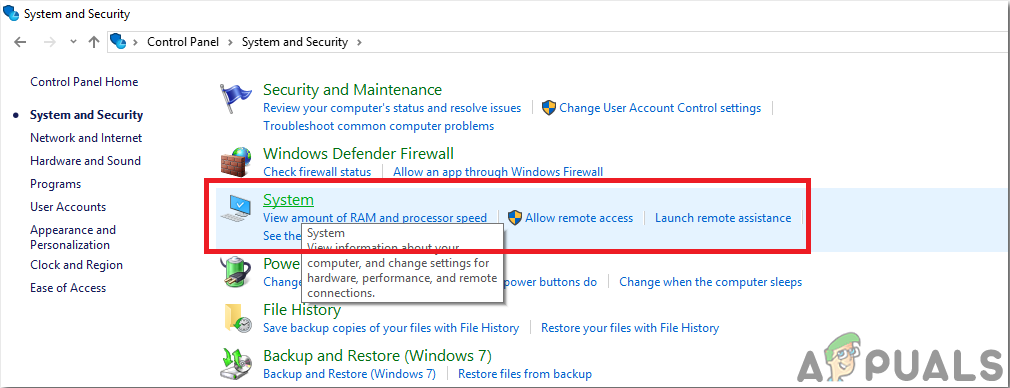
அமைப்பு
- கிளிக் செய்யவும் மேம்பட்ட கணினி அமைப்பு பின்னர் கிளிக் செய்யவும் சுற்றுச்சூழல் மாறிகள் .
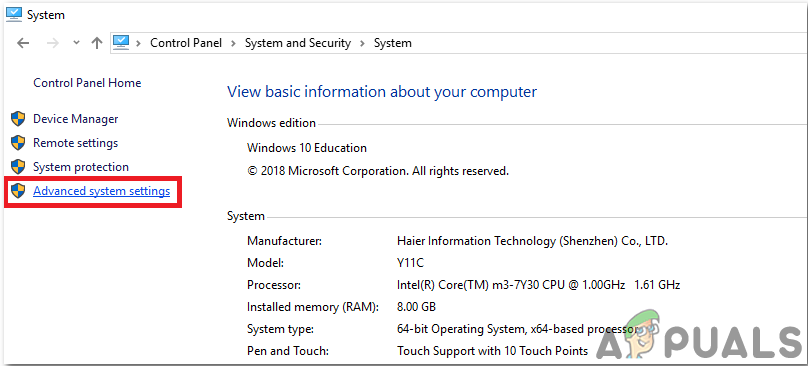
மேம்பட்ட கணினி அமைப்பு
- கணினி மாறி பிரிவில், பாதையில் கிளிக் செய்து, திருத்து என்பதைக் கிளிக் செய்க. ஒரு புதியது சுற்றுச்சூழல் மாறியைத் திருத்து பெட்டி தோன்றும்.
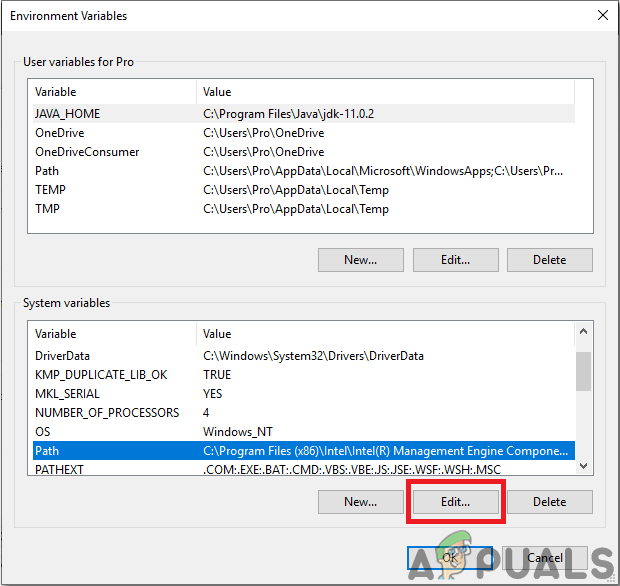
பாதையைத் திருத்து
- இப்போது செல்லுங்கள் சி: நிரல் கோப்புகள் ஜாவா உங்கள் கணினியில். JDK கோப்புறையைத் திறந்து, பின் கோப்புறையில் கிளிக் செய்து, அந்த கோப்புறையின் பாதையை நகலெடுக்கவும்.
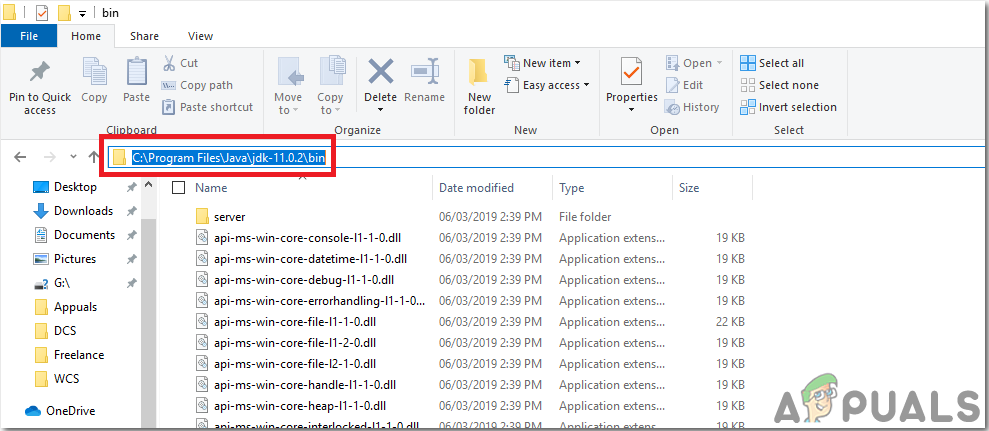
பின் கோப்புறையின் பாதை
- இப்போது சுற்றுச்சூழல் மாறி திருத்து பெட்டியில் சென்று புதிய மாறி உருவாக்க புதியதைக் கிளிக் செய்க. மேலே உள்ள கட்டத்தில் நீங்கள் நகலெடுத்த பாதையை புதிய மாறியில் ஒட்டவும், சேமிக்கவும்.
- இப்போது உறுதிப்படுத்த, அது முழுமையாக நிறுவப்பட்டிருந்தால், கட்டளை வரியில் திறந்து தட்டச்சு செய்க java –version .
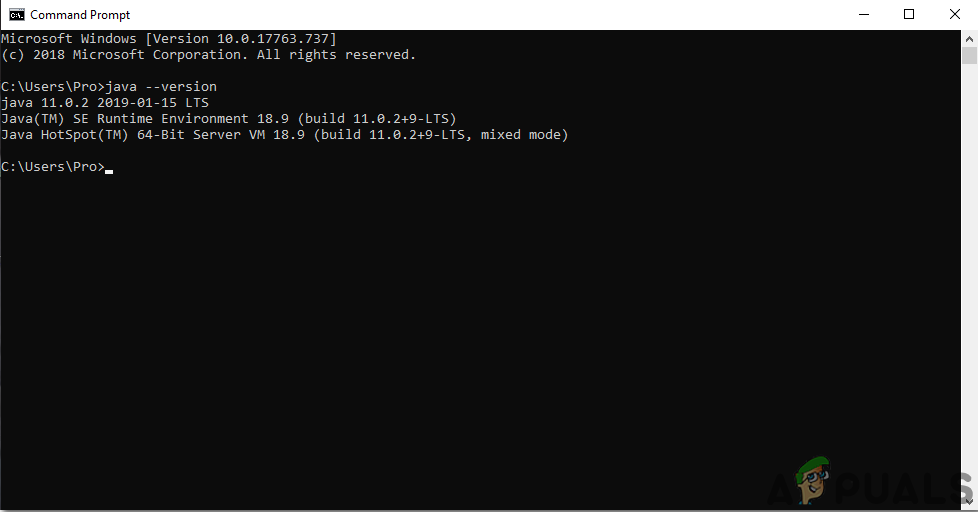
ஜாவா பதிப்பு
இப்போது உங்கள் கணினியில் ஜாவா ஜே.டி.கேவை வெற்றிகரமாக நிறுவியுள்ளீர்கள். இப்போது உங்கள் கணினியில் Android ஸ்டுடியோவை நிறுவுவோம். இந்த மென்பொருளை நிறுவுவது மிகவும் எளிதானது. பதிவிறக்கம் செய்யப்பட்ட கோப்பைத் திறந்து, உங்கள் மென்பொருள் முழுமையாக நிறுவப்படும் வரை அடுத்ததைக் கிளிக் செய்ய வேண்டும்.
படி 4: ஃபயர்பேஸுடன் இணைப்பு
இப்போது நாங்கள் ஆண்ட்ராய்டு ஸ்டுடியோவை நிறுவியுள்ளதால், அதைத் தொடங்குவோம், அதை ஃபயர்பேஸுடன் இணைக்க ஒரு புதிய திட்டத்தை உருவாக்குவோம். இதைச் செய்ய, பின்வரும் படிகளைப் பின்பற்றவும்.
1. Android ஸ்டுடியோவைத் தொடங்கவும், கிளிக் செய்வதன் மூலம் புதிய திட்டத்தை உருவாக்கவும் வெற்று செயல்பாடு .

புதிய திட்டம்
2. இப்போது உங்கள் திட்டத்திற்கு பெயரிடுக computerSwitc, தேர்ந்தெடுக்கவும் கோட்லின் மொழியாக, உங்கள் மொபைல் தொலைபேசியின் படி குறைந்தபட்ச API நிலையைத் தேர்ந்தெடுக்கவும்.

புதிய திட்டம்
3. ராஸ்பெர்ரி பையின் ஊசிகளைக் கட்டுப்படுத்த இணையத்தைப் பயன்படுத்தப் போகிறோம். உள்ளூர் வைஃபை அணுக எங்கள் பயன்பாட்டில் அனுமதி அமைப்போம். இதைச் செய்ய, செல்லுங்கள் பயன்பாடு> வெளிப்படுகிறது> AndroidManifest.xml பின்வரும் கட்டளையைச் சேர்க்கவும்.

இணைய அனுமதி
3. இப்போது, n ஐக் கிளிக் செய்க கருவிகள். ஒரு கீழ்தோன்றும் மெனு தோன்றும், அதில் இருந்து தேர்ந்தெடுக்கவும் ஃபயர்பேஸ்.

ஃபயர்பேஸ் இணைப்பு
4. திரையின் வலது பக்கத்தில் ஒரு பெரிய மெனு தோன்றும், அது ஃபயர்பேஸ் வழங்கும் ஒவ்வொரு சேவையின் மெனுவையும் வழங்கும். ஆனால் இப்போது எங்கள் முக்கிய கவனம் ரியல்-டைம் தரவுத்தளத்தில் உள்ளது. எனவே ரியல்-டைம் தரவுத்தளத்தில் சொடுக்கவும். ஒரு இணைப்பு “ தரவைச் சேமித்து மீட்டெடுக்கவும் ' தோன்றும். அந்த இணைப்பைக் கிளிக் செய்க.

ஃபயர்பேஸ் உதவியாளர்
5. இணைக்கவும் ஃபயர்பேஸுடன் இணைக்கவும் பொத்தானை. இது உங்களை இயல்புநிலை வலை உலாவிக்கு அழைத்துச் செல்லும். முதலில், இது உங்கள் ஜிமெயில் கணக்கில் உள்நுழையும்படி கேட்கும். பின்னர் சொடுக்கவும் உங்கள் பயன்பாட்டில் நிகழ்நேர தரவுத்தளத்தைச் சேர்க்கவும் மாற்றங்களை ஏற்கவும்.
6. இப்போது செல்லுங்கள் ஃபயர்பேஸ் கன்சோல் . ஏற்கனவே தயாரிக்கப்பட்ட ஒரு திட்டத்தை அங்கே காண்பீர்கள். அந்த ப்ராஜெட்டின் ஐகானில் உள்ள Android லோகோ, இது ஏற்கனவே ஒரு Android பயன்பாட்டிற்கு சொந்தமானது என்று பொருள்.
7. இருந்து உருவாக்க திரையின் இடது பக்கத்தில் தோன்றும் மெனு, தேர்ந்தெடுக்கவும் தரவுத்தளம். ஒரு பொத்தான் தரவுத்தளத்தை உருவாக்கவும் வலதுபுறத்தில் தோன்றும். அந்த பொத்தானைக் கிளிக் செய்க.
8. உங்கள் தரவுத்தளத்தின் பயன்முறையை அமைக்க ஒரு மெனு தோன்றும். கிளிக் செய்யவும் சோதனை முறை பின்னர் கிளிக் செய்யவும் இயக்கு .

சோதனை முறை
9. இப்போது நினைவில் கொள்வது மிகவும் முக்கியமான படியாகும் கிளவுட் ஃபயர்ஸ்டோர் க்கு நிகழ்நேர தரவுத்தளம். அவ்வாறு செய்ய கீழே உள்ள படத்தில் காட்டப்பட்டுள்ள பொத்தானைக் கிளிக் செய்து விரும்பிய விருப்பத்தை மாற்றவும்.

நிகழ்நேர ஃபயர்பேஸ்
10. இப்போது கிளிக் செய்யவும் விதிகள் தாவல் மற்றும் உள்ளமைவுகளை மாற்றவும் உண்மை . எல்லாம் முடிந்ததும், கிளிக் செய்க வெளியிடு .

உள்ளமைவுகளை மாற்றுதல்
11. ஃபயர்பேஸை இணைப்பதைத் தவிர நீங்கள் செய்ய வேண்டிய ஒன்று, தரவுத்தள பதிப்பைப் புதுப்பிப்பது. அதற்கு, கிளிக் செய்யவும் செல்லுங்கள் டாக்ஸ் . இப்போது கிளிக் செய்யவும் வழிகாட்டிகள் தேர்ந்தெடு Android வழிகாட்டிகள் திரையில் தோன்றும் பட்டியலிலிருந்து. அட்டவணை தோன்றும் வரை கீழே உருட்டவும். அந்த அட்டவணையில் நிகழ்நேர தரவுத்தளத்தைப் பார்த்து அதன் பதிப்பைக் கண்டறியவும். என் விஷயத்தில், அது 19.1.0

பதிப்பு
12. கிளிக் செய்யவும் கிரேடு ஸ்கிரிப்ட்கள், திரையின் இடது பக்கத்தில் ஒரு மெனு. பின்னர் தேர்ந்தெடுக்கவும் கட்டப்பட்டது. gradle (தொகுதி: பயன்பாடு). இப்போது குறியீட்டில், ரியல்-டைம் தரவுத்தளத்தின் பதிப்பைத் தேடி, அதை புதியதாக மாற்றவும்.

ஃபயர்பேஸ் பதிப்பு
13. இப்போது திரையின் மேற்புறத்தில் தோன்றும் ஒத்திசைவு பொத்தானைக் கிளிக் செய்வதன் மூலம் திட்டத்தை ஒத்திசைக்கவும்.
படி 5: தளவமைப்பு செய்தல்
இப்போது, எங்கள் Android பயன்பாடு ஃபயர்பேஸுடன் இணைக்கப்பட்டுள்ளதால், கணினியை இயக்க அல்லது முடக்க பயனரால் பயன்படுத்தப்படும் எங்கள் பயன்பாட்டின் தளவமைப்பை உருவாக்குவோம். ஒரு தளவமைப்பை உருவாக்க, செல்லுங்கள் பயன்பாடு> res> தளவமைப்பு> activity_main.xml. அங்கு நாங்கள் ஒரு தளவமைப்பை வடிவமைப்போம். உரை காட்சியை உருவாக்க கீழே கொடுக்கப்பட்டுள்ள குறியீட்டை நகலெடுக்கவும்.
எங்கள் பயன்பாட்டின் தளவமைப்பு இதுபோல் இருக்கும்:

பயன்பாட்டு தளவமைப்பு
படி 6: கோட்லினில் பின்தளத்தில் குறியீட்டு முறை
பயன்பாட்டின் முன்பக்கத்தை நாங்கள் செய்துள்ளதால், ஒரு படி மேலே சென்று அதை ஃபயர்பேஸுடன் இணைக்க பின்தளத்தில் குறியீட்டை எழுதுவோம். ஒரு மாற்று சுவிட்சை நாங்கள் இணைத்துள்ளோம், அது ஆஃப் 0 நிலையில் இருக்கும்போது ஃபயர்பேஸ் தரவுத்தளத்திற்கு 0 ஐ அனுப்பும், மேலும் அது 1 நிலையில் இருக்கும் போது ஃபயர்பேஸ் தரவுத்தளத்திற்கு 1 ஐ அனுப்பும்.
இப்போது, இடது மூலையில், கிளிக் செய்யவும் பயன்பாடு> ஜாவா> com.example.computerswitch> main_activity, உங்கள் வகுப்பில் பின்வரும் குறியீட்டைச் சேர்க்கவும். நூலகத்தில் ஏதேனும் பிழை ஏற்பட்டால், அழுத்தவும் ALT + ENTER அந்த நூலகத்தை தானாக சேர்க்க.
var தரவுத்தளம் = FirebaseDatabase.getInstance () var myRef = database.reference உள் லேட்டினிட் var btnSwitch: சுவிட்ச் மேலெழுதும் வேடிக்கைகளை உருவாக்கு id.switch2) என மாறவும் btnSwitch.setOnClickListener {if (btnSwitch.isChecked) {myRef.child ('switch'). setValue ('1')} else {myRef.child ('switch'). setValue ('0') }}}கீழேயுள்ள படத்தில், சுவிட்ச் இயக்கப்பட்டால், “1” ஃபயர்பேஸ் தரவுத்தளத்தில் பதிவேற்றப்படுவதைக் காணலாம். இதேபோல், சுவிட்ச் ஆஃப் செய்யப்படும் போது இங்கே “0” மாற்றப்படும்.

மதிப்பு
படி 7: Arduino உடன் தொடங்குவது
இதற்கு முன்பு நீங்கள் Arduino IDE இல் பணியாற்றவில்லை என்றால், கவலைப்பட வேண்டாம், ஏனெனில் Arduino IDE ஐ அமைப்பதற்கான படிப்படியாக கீழே காட்டப்பட்டுள்ளது.
- Arduino IDE இன் சமீபத்திய பதிப்பைப் பதிவிறக்கவும் அர்டுயினோ.
- உங்கள் Arduino போர்டை PC உடன் இணைத்து கண்ட்ரோல் பேனலைத் திறக்கவும். கிளிக் செய்யவும் வன்பொருள் மற்றும் ஒலி. தற்பொழுது திறந்துள்ளது சாதனங்கள் மற்றும் அச்சுப்பொறி உங்கள் போர்டு இணைக்கப்பட்டுள்ள துறைமுகத்தைக் கண்டறியவும். என் விஷயத்தில் அது COM14, ஆனால் இது வெவ்வேறு கணினிகளில் வேறுபட்டது.
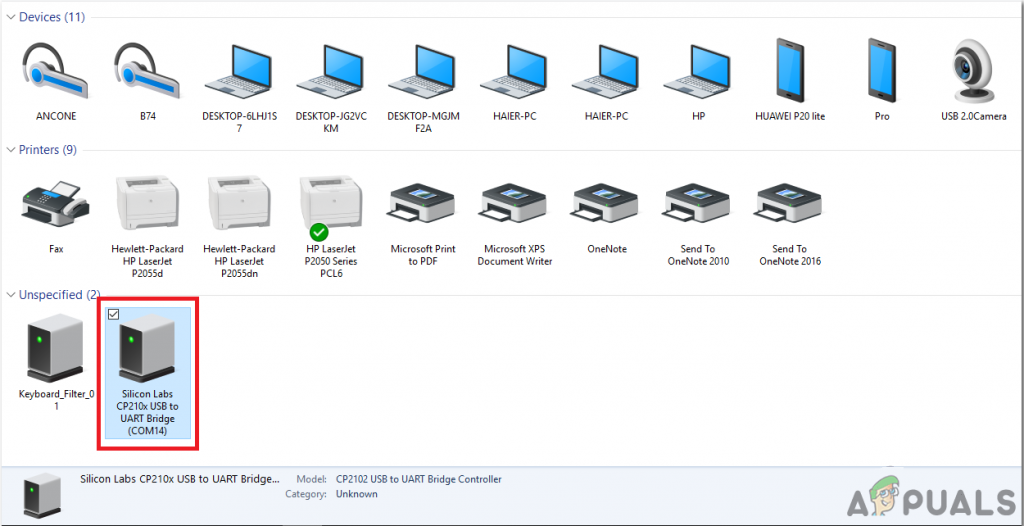
துறைமுகத்தைக் கண்டறிதல்
- கோப்பில் கிளிக் செய்து, முன்னுரிமைகள் என்பதைக் கிளிக் செய்க. இல் பின்வரும் இணைப்பை நகலெடுக்கவும் கூடுதல் வாரிய மேலாளரின் URL. “ https://dl.espressif.com/dl/package_esp32_index.json '
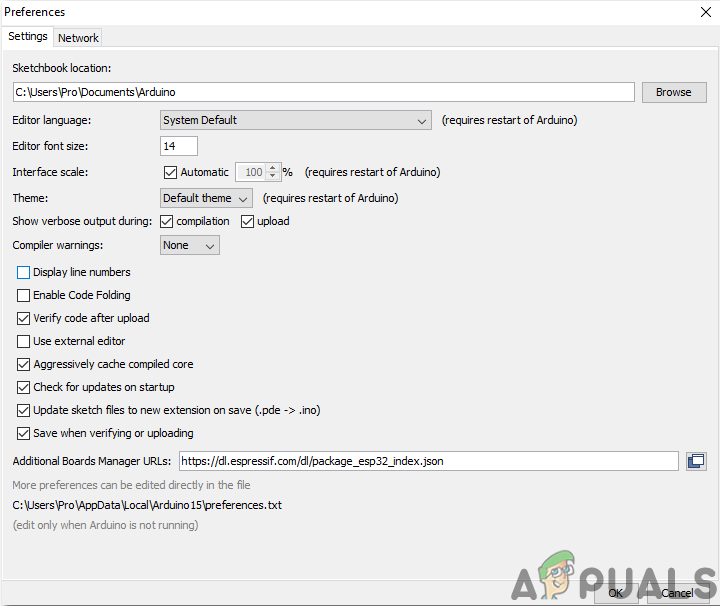
விருப்பத்தேர்வுகள்
- இப்போது, Arduino IDE உடன் ESP32 ஐப் பயன்படுத்த, ESP32 இல் குறியீட்டை எரிக்கவும் அதைப் பயன்படுத்தவும் அனுமதிக்கும் சிறப்பு நூலகங்களை நாம் இறக்குமதி செய்ய வேண்டும். இந்த இரண்டு நூலகங்களும் கீழே கொடுக்கப்பட்டுள்ள இணைப்பில் இணைக்கப்பட்டுள்ளன. நூலகத்தை சேர்க்க, கோட்டோ ஸ்கெட்ச்> நூலகத்தைச் சேர்க்கவும்> ஜிப் நூலகத்தைச் சேர்க்கவும் . ஒரு பெட்டி தோன்றும். உங்கள் கணினியில் ZIP கோப்புறையைக் கண்டுபிடித்து கோப்புறைகளைச் சேர்க்க சரி என்பதைக் கிளிக் செய்க.
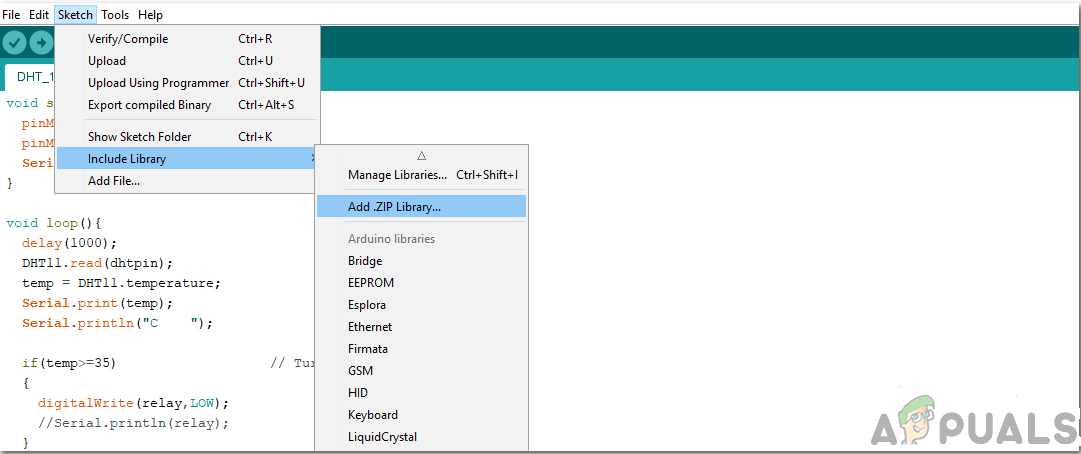
நூலகம் சேர்க்கவும்
- இப்போது கோட்டோ ஸ்கெட்ச்> நூலகத்தைச் சேர்க்கவும்> நூலகங்களை நிர்வகிக்கவும்.
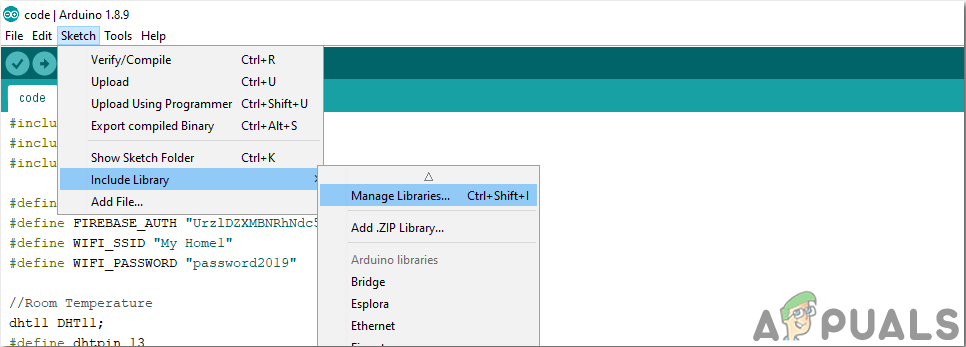
நூலகங்களை நிர்வகிக்கவும்
- ஒரு மெனு திறக்கும். தேடல் பட்டியில், தட்டச்சு செய்க Arduino JSON. ஒரு பட்டியல் தோன்றும். நிறுவு பெனாய்ட் பிளாஞ்சன் எழுதிய அர்டுயினோ JSON.
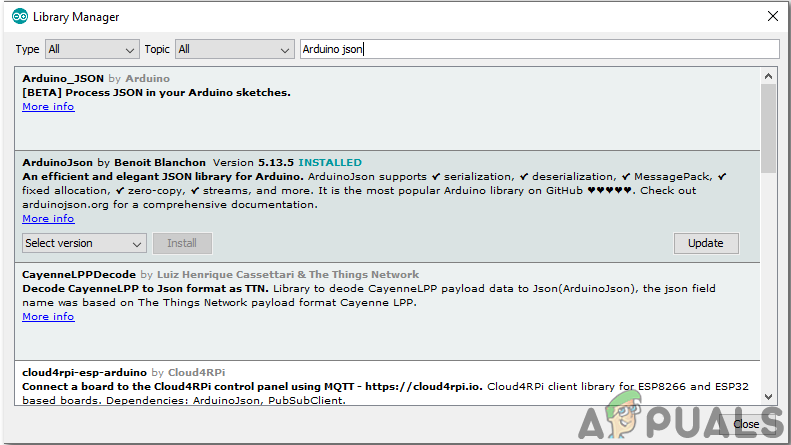
Arduino JSON
- இப்போது கிளிக் செய்யவும் கருவிகள். கீழ்தோன்றும் மெனு தோன்றும். பலகையை அமைக்கவும் ESP தேவ் தொகுதி.
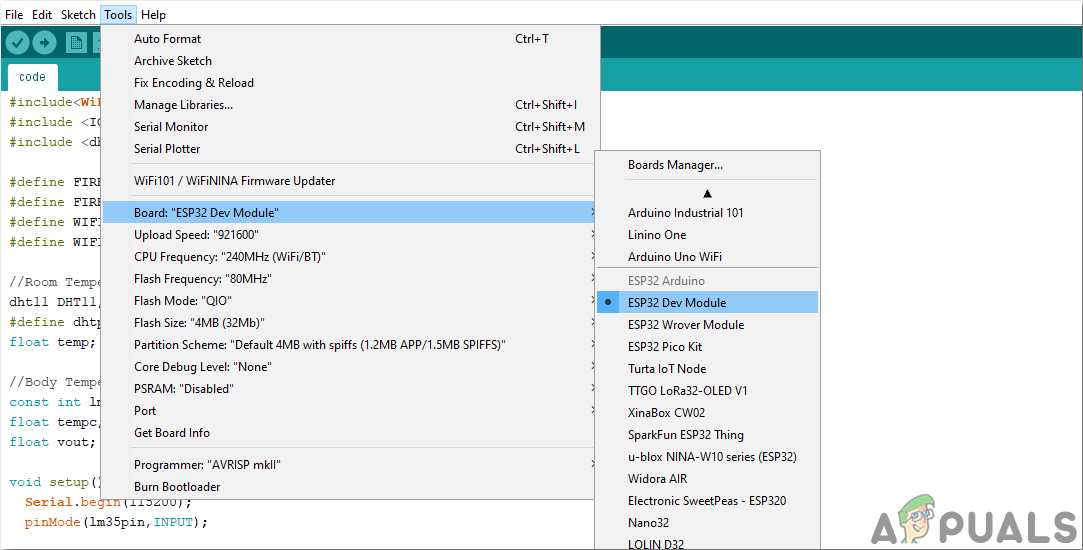
அமைத்தல் வாரியம்
- கருவி மெனுவில் மீண்டும் கிளிக் செய்து, கட்டுப்பாட்டு பலகத்தில் நீங்கள் கவனித்த போர்ட்டை இதற்கு முன் அமைக்கவும்.
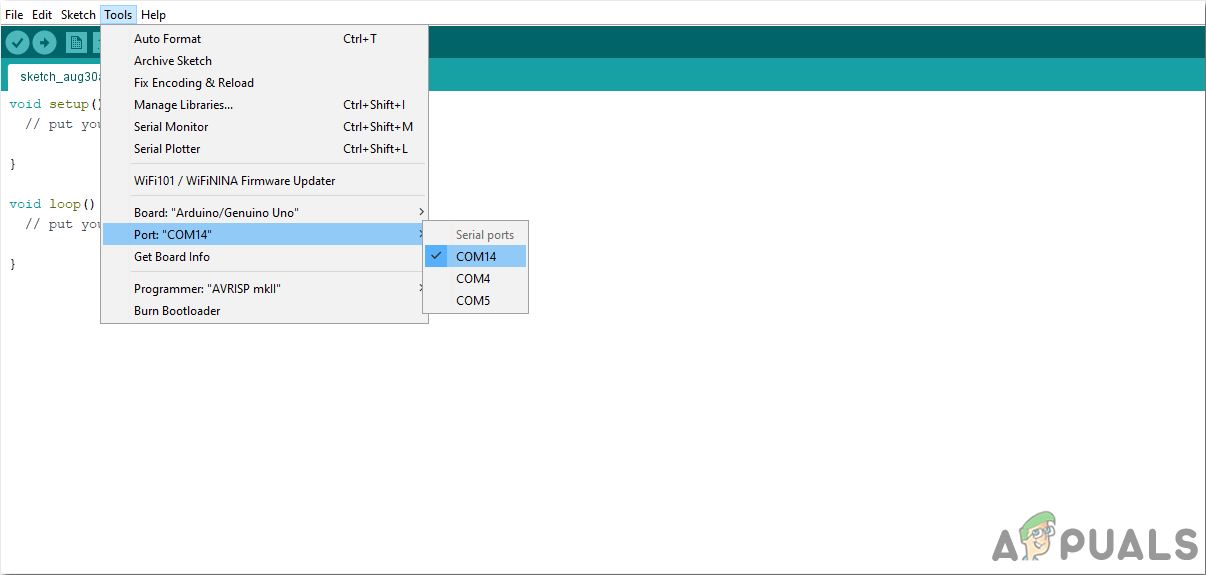
துறைமுகத்தை அமைத்தல்
- இப்போது கீழேயுள்ள இணைப்பில் இணைக்கப்பட்டுள்ள குறியீட்டைப் பதிவேற்றி, பதிவேற்ற பொத்தானைக் கிளிக் செய்து குறியீட்டை எரிக்கவும் ESP32 மைக்ரோகண்ட்ரோலர் .
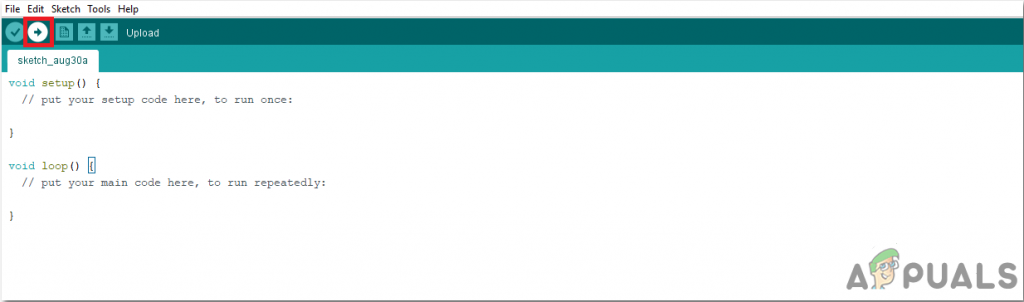
பதிவேற்றவும்
எனவே இப்போது நீங்கள் குறியீட்டைப் பதிவேற்றும்போது, பிழை ஏற்படலாம். நீங்கள் Arduino IDE மற்றும் Arduino JSON இன் புதிய பதிப்பைப் பயன்படுத்தினால் ஏற்படக்கூடிய பொதுவான பிழை இது. பின்வருபவை நீங்கள் திரையில் காணக்கூடிய பிழைகள்.
C: ers பயனர்கள் Pro ஆவணங்கள் Arduino நூலகங்கள் IOXhop_FirebaseESP32-master / IOXhop_FirebaseESP32.h: 8: 0, C இலிருந்து சேர்க்கப்பட்ட கோப்பில்: பயனர்கள் Pro டெஸ்க்டாப் ஸ்மார்ட்ஹோம் குறியீடு code.ino: 2: C : Ers பயனர்கள் புரோ ஆவணங்கள் Arduino நூலகங்கள் IOXhop_FirebaseESP32-master / IOXhop_FirebaseStream.h: 14: 11: பிழை: StaticJsonBuffer என்பது ArduinoJson 5 இலிருந்து ஒரு வகுப்பு. தயவுசெய்து உங்கள் நிரலை Arduinojson.org/upgrade ஐப் பார்க்கவும் பதிப்பு 6 StaticJsonBuffer jsonBuffer; C C: ers பயனர்கள் Pro ஆவணங்கள் Arduino நூலகங்கள் IOXhop_FirebaseESP32-master / IOXhop_FirebaseESP32.h: 8: 0, C இலிருந்து சேர்க்கப்பட்ட கோப்பில்: பயனர்கள் Pro டெஸ்க்டாப் ஸ்மார்ட்ஹோம் குறியீடு code.ino: 2: சி: ers பயனர்கள் புரோ ஆவணங்கள் அர்டுடினோ நூலகங்கள் IOXhop_FirebaseESP32-master / IOXhop_FirebaseStream.h: 65: 11: பிழை: StaticJsonBuffer என்பது ArduinoJson 5 இன் ஒரு வகுப்பு. தயவுசெய்து உங்கள் நிரலை எவ்வாறு மேம்படுத்துவது என்பதை அறிய arduinojson.org/upgrade ஐப் பார்க்கவும் ArduinoJson பதிப்பு 6 திரும்ப StaticJsonBuffer (). ParseObject (_data); Wi 'WiFi.h' க்காக பல நூலகங்கள் காணப்பட்டன: C: ers பயனர்கள் Pro AppData உள்ளூர் Arduino15 தொகுப்புகள் esp32 வன்பொருள் esp32 1.0.2 நூலகங்கள் WiFi பயன்படுத்தப்படவில்லை: C: நிரல் கோப்புகள் ( x86) Arduino நூலகங்கள் WiFi கோப்புறையில் பதிப்பு 1.0 இல் நூலக வைஃபை பயன்படுத்துதல்: C: ers பயனர்கள் Pro AppData உள்ளூர் Arduino15 தொகுப்புகள் esp32 வன்பொருள் esp32 1.0.2 நூலகங்கள் WiFi நூலகத்தைப் பயன்படுத்துதல் IOXhop_FirebaseESP32-master கோப்புறையில்: சி: ers பயனர்கள் புரோ ஆவணங்கள் அர்டுடினோ நூலகங்கள் IOXhop_FirebaseESP32- மாஸ்டர் (மரபு) நூலகத்தைப் பயன்படுத்தி HTTP கிளையன்ட் பதிப்பு 1.2 இல் கோப்புறையில்: சி: ers பயனர்கள் புரோ ஆப் டேட்டா உள்ளூர் அர்டுடினோ 15 தொகுப்புகள் எஸ்பி 32 வன்பொருள் esp32 1.0.2 நூலகங்கள் HTTP கிளையண்ட் கோப்புறையில் பதிப்பு 1.0 இல் நூலக WiFiClientSecure ஐப் பயன்படுத்துகிறது: C: ers பயனர்கள் Pro AppData உள்ளூர் Arduino15 தொகுப்புகள் esp32 வன்பொருள் esp32 1.0.2 நூலகங்கள் WiFiClientSecure நூலகத்தைப் பயன்படுத்தி ArduinoJson கோப்புறையில் பதிப்பு 6.12.0: சி: ers பயனர்கள் புரோ ஆவணங்கள் அர்டுடினோ நூலகங்கள் அர்டுடினோஜ்சன் வெளியேறும் நிலை 1 போர்டு ESP32 தேவ் தொகுதிக்கு தொகுப்பதில் பிழை.
கவலைப்பட ஒன்றுமில்லை, ஏனென்றால் சில எளிய வழிமுறைகளைப் பின்பற்றுவதன் மூலம் இந்த பிழைகளை அகற்ற முடியும். Arduino JSON இன் புதிய பதிப்பிற்கு பதிலாக மற்றொரு வகுப்பு இருப்பதால் இந்த பிழைகள் எழுகின்றன நிலையான JsonBuffer. இது JSON 5 இன் வகுப்பு. ஆகவே, எங்கள் Arduino IDE இன் Arduino JSON இன் பதிப்பைக் குறைப்பதன் மூலம் இந்த பிழையை வெறுமனே அகற்றலாம். வெறுமனே செல்லுங்கள் ஸ்கெட்ச்> நூலகத்தைச் சேர்க்கவும்> நூலகங்களை நிர்வகிக்கவும். தேடுங்கள் பெனாய்ட் பிளாஞ்சன் எழுதிய அர்டுயினோ JSON நீங்கள் முன்பு நிறுவியிருக்கிறீர்கள். முதலில் அதை நிறுவல் நீக்கி அதன் பதிப்பை அமைக்கவும் 5.13.5. இப்போது நாம் Arduino JSON இன் பழைய பதிப்பை அமைத்துள்ளதால், அதை மீண்டும் நிறுவி குறியீட்டை மீண்டும் தொகுக்கலாம். இந்த நேரத்தில், உங்கள் குறியீடு வெற்றிகரமாக தொகுக்கப்படும்.
குறியீட்டைப் பதிவிறக்க, கிளிக் செய்க இங்கே.
படி 8: சர்க்யூட்டை அசெம்பிளிங் செய்தல்
இப்போது எங்கள் பயன்பாடு தயாராக உள்ளது மற்றும் முழுமையாக செயல்படுவதால், கணினியை எவ்வாறு இணைப்போம் என்பதைப் பார்ப்போம்.
- முதலில், ஒரு சுவிட்ச்போர்டை எடுத்து அதில் உள்ள கணினி அமைப்பின் அனைத்து செருகிகளையும் இணைக்கவும், அதாவது கண்காணிப்பு, அச்சுப்பொறி, CPU, PSU போன்றவற்றை இணைக்கவும்.
- இப்போது இந்த போர்டின் இணைக்கும் சுவிட்சை எடுத்து கம்பிக்கு இடையில் ஒரு வெட்டு செய்யுங்கள், இதனால் கருப்பு மற்றும் சிவப்பு ஆகிய இரண்டு கம்பிகள் உள்ளே இருந்து தெரியும்.
- சிவப்பு கம்பியை வெளியே எடுத்து நடுவில் இருந்து வெட்டுங்கள். கம்பியின் ஒரு முனையை ரிலே தொகுதியின் NO புள்ளியிலும், மறு முனையை ரிலே புள்ளியின் COM புள்ளியிலும் இணைக்கவும். (கருப்பு கம்பி மூலம் எதுவும் செய்ய வேண்டாம்)
- இப்போது பிரெட்போர்டில் ESP32 ஐ சரிசெய்து 5V பேட்டரியைப் பயன்படுத்தி அதை இயக்கவும். பேட்டரியின் நேர்மறை மற்றும் எதிர்மறை முனையங்களுடன், ப்ரெட்போர்டில் உள்ள ரிலே தொகுதியின் வி.சி.சி மற்றும் தரையை இணைக்கவும்.
- ப்ரெட்போர்டில் டிரான்சிஸ்டருடன் பின்வரும் உள்ளமைவை உருவாக்கவும்.
படி 9: குறியீடு
குறியீடு மிகவும் எளிமையானது, ஆனால் இன்னும், இது சுருக்கமாக கீழே விளக்கப்பட்டுள்ளது.
1. தொடக்கத்தில், இரண்டு நூலகங்கள் சேர்க்கப்பட்டுள்ளன, இதனால் ஃபயர்பேஸை ESP32 உடன் பயன்படுத்தலாம்.
# அடங்கும் # அடங்கும்
2. பின்னர் உங்கள் ஃபயர்பேஸ் தரவுத்தளம் மற்றும் வைஃபை இணைப்பு பற்றிய தகவல்கள் கொடுக்கப்பட்டு, ரிலே தொகுதிடன் பயன்படுத்தப்படும் ESP இன் முள் அறிவிக்கப்படுகிறது.
# FIREBASE_HOST 'xxxxx' // ஐ உங்கள் ஃபயர்பேஸ் ஹோஸ்டுடன் மாற்றவும் # FIREBASE_AUTH 'xxxxx' ஐ வரையறுக்கவும் // அதை உங்கள் ஃபயர்பேஸ் அங்கீகாரத்துடன் மாற்றவும் அதை உங்கள் வைஃபை கடவுச்சொல்லுடன் மாற்றவும் int swi = 34; // ESP இன் pin34 ஐ ரிலே தொகுதிடன் இணைக்கவும்
3. வெற்றிட அமைப்பு () சுற்று இயங்கும் போது அல்லது இயக்கு பொத்தானை அழுத்தும்போது ஒரே ஒரு முறை மட்டுமே இயங்கும் செயல்பாடு. இங்கே குறியீடு எழுதப்பட்டுள்ளது, ஈஎஸ்பி போர்டை வைஃபை உடன் இணைக்கவும். ரிலே தொகுதிடன் பயன்படுத்தப்படும் ESP இன் முள் இங்கே OUTPUT ஆக அறிவிக்கப்படுகிறது.
void setup () {Serial.begin (115200); pinMode (swi, OUTPUT); // வைஃபை உடன் இணைக்கவும். WiFi.begin (WIFI_SSID, WIFI_PASSWORD); Serial.println ('இணைக்கும்'); (WiFi.status ()! = WL_CONNECTED) {Serial.print ('.'); தாமதம் (500); } Serial.println (); சீரியல்.பிரண்ட் ('இணைக்கப்பட்டுள்ளது:'); Serial.println (WiFi.localIP ()); ஃபயர்பேஸ்.பெஜின் (FIREBASE_HOST, FIREBASE_AUTH); }நான்கு. வெற்றிட சுழற்சி () ஒரு சுழற்சியில் மீண்டும் மீண்டும் இயங்கும் ஒரு செயல்பாடு. இங்கே, ஃபயர்பேஸிலிருந்து மதிப்பு படிக்கப்படுகிறது. இந்த மதிப்பு “1” க்கு சமமாக இருந்தால், ரிலே தொகுதிக்கு உயர் சமிக்ஞை அனுப்பப்படும், மேலும் கணினி இயங்கும். இந்த மதிப்பு “0” ஆக இருக்கும்போது, கணினி அணைக்கப்படும்.
void loop () read // வாசிப்பு மதிப்பு என்றால் (Firebase.getFloat ('switch') == 1) {DigitalWrite (swi, HIGH); } else {டிஜிட்டல்ரைட் (ஸ்வி, குறைந்த); Fire // ஃபயர்பேஸ் தோல்வியுற்றால் () பிழையைக் கையாளவும் {சீரியல்.பிரண்ட் ('அமைப்பு / எண் தோல்வியுற்றது:'); Serial.println (Firebase.error ()); திரும்ப; } தாமதம் (1000); }